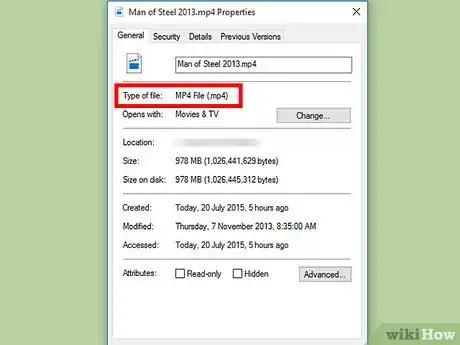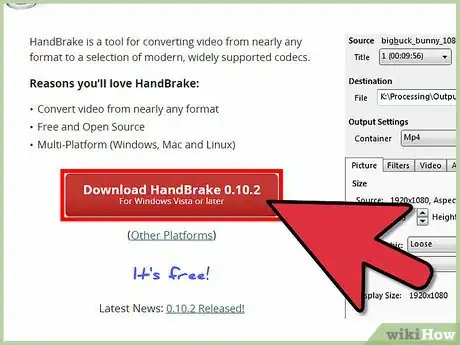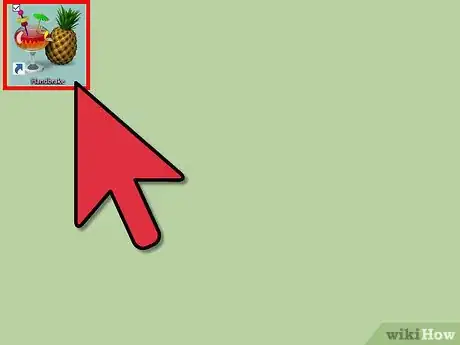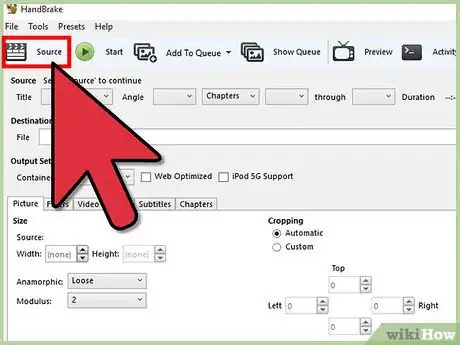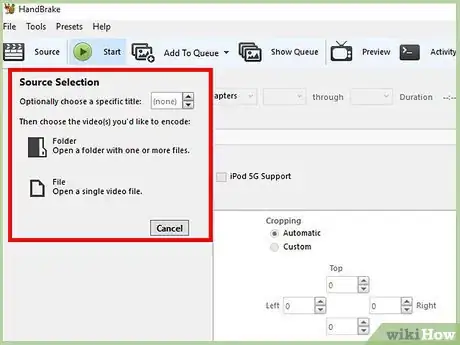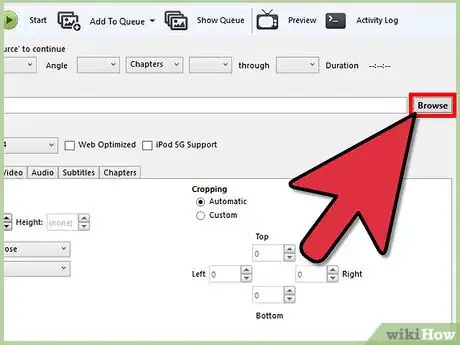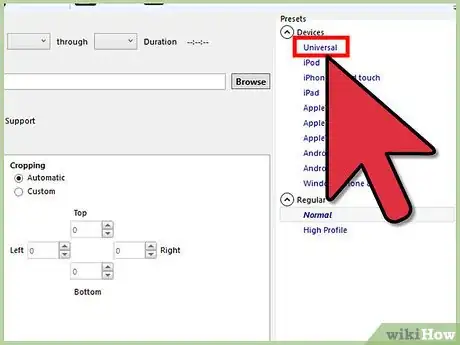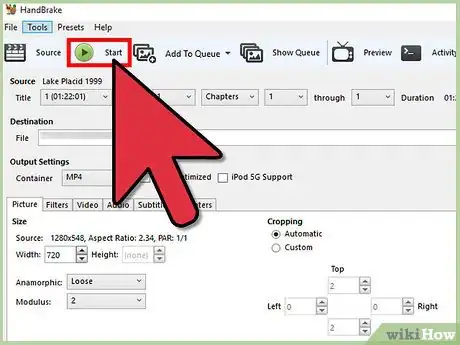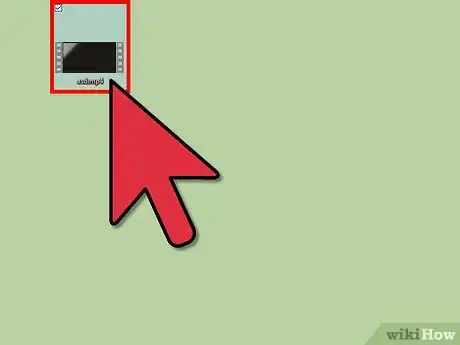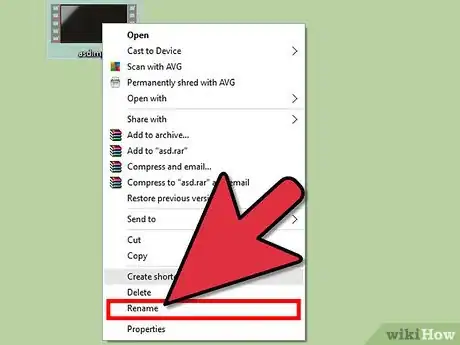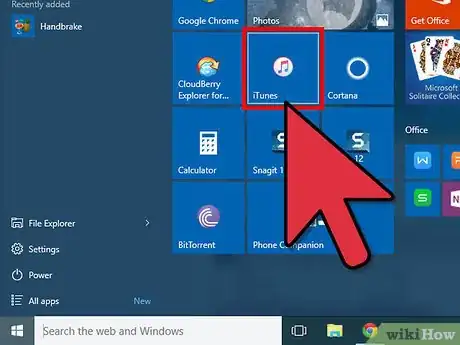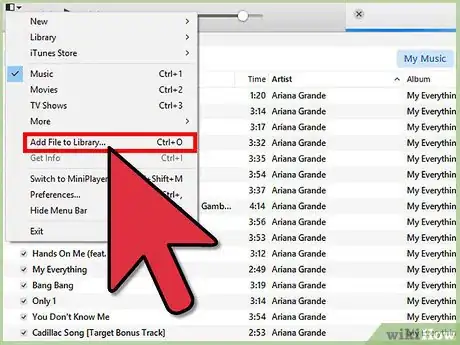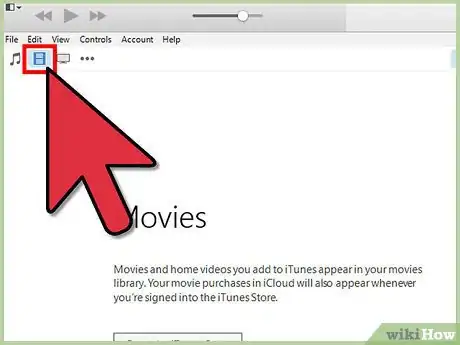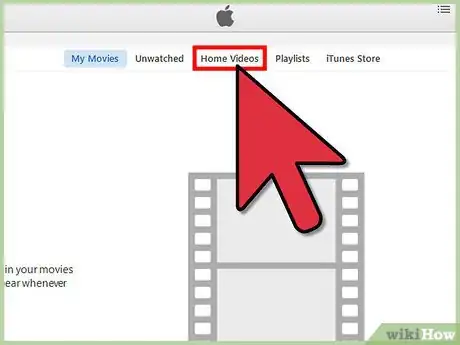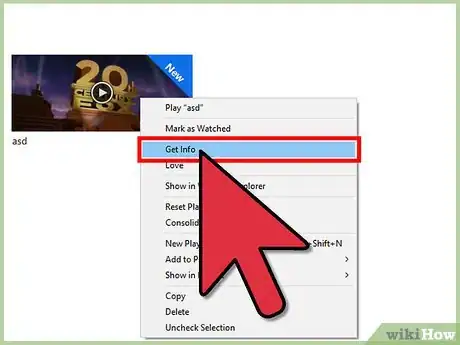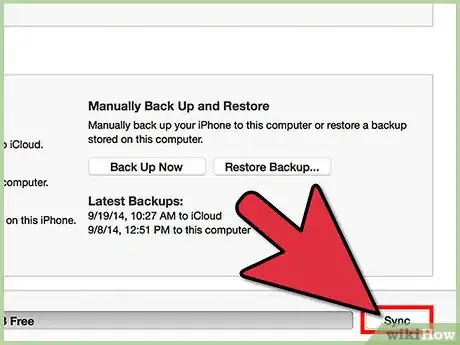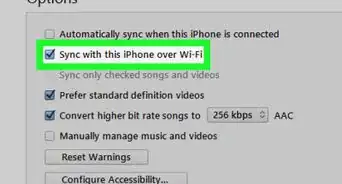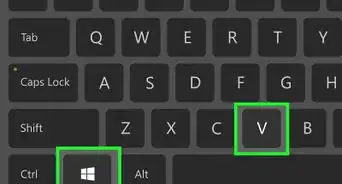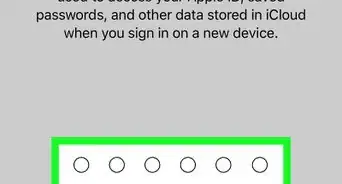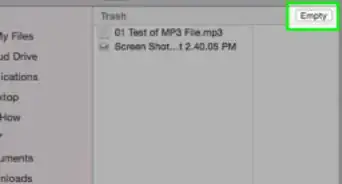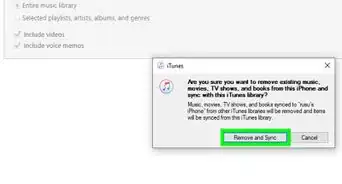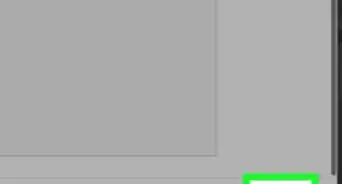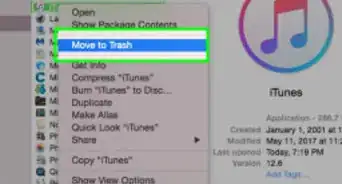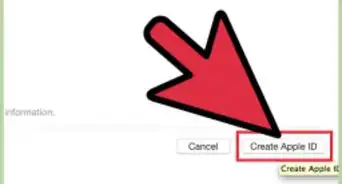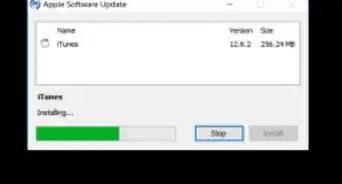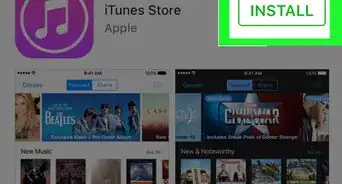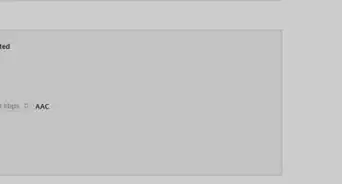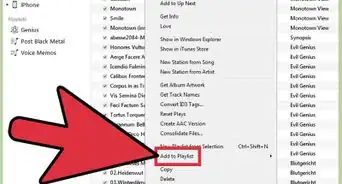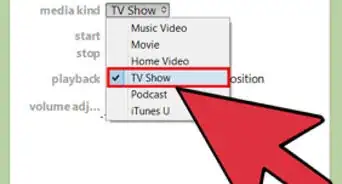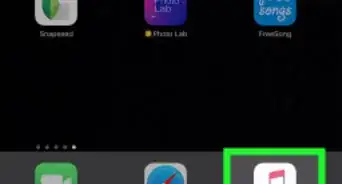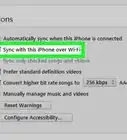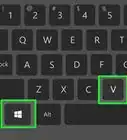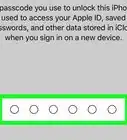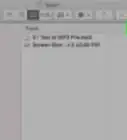wikiHow est un wiki, ce qui veut dire que de nombreux articles sont rédigés par plusieurs auteurs(es). Pour créer cet article, 11 personnes, certaines anonymes, ont participé à son édition et à son amélioration au fil du temps.
Cet article a été consulté 11 251 fois.
iTunes (logiciel d'Apple) est une bonne application de gestion de musiques et de vos dispositifs iOS, mais ajouter des vidéos sur iTunes peut être une tâche compliquée, et parfois, vos tentatives d'ajouter un fichier sur iTunes peuvent être vaines. Généralement, le problème est dû au format de la vidéo. iTunes ne supporte que certains formats de fichiers, mais heureusement, il existe certains programmes gratuits permettant de convertir les vidéos et de les ajouter sur iTunes.
Étapes
Partie 1
Partie 1 sur 2:Préparer les fichiers
-
1Vérifiez le format du fichier que vous voulez ajouter. L'application iTunes n'accepte que certains formats de vidéo tels que : .mov, .m4v et .mp4. En plus de cela, ces fichiers doivent pouvoir être joués dans QuickTime (ce ne sont pas toutes les vidéos de format .mp4 par exemple qui peuvent être joués dans QuickTime [1] ).
- À l'aide du bouton droit de la souris, cliquez sur le fichier dont vous souhaitez vérifier le format, puis choisissez Propriétés (si vous utilisez Windows) ou Obtenir des informations (si vous utilisez le système OS X).
- Trouvez le format du fichier ou le type d'entrée. S'il s'agit d'un fichier .mkv, .wmv ou .avi, il doit être converti.
- Testez la vidéo avec QuickTime. Si la vidéo est au format .mov, .m4v ou .mp4, jouez-la dans QuickTime afin de vous assurer de sa compatibilité. Si cela ne fonctionne pas, vous devez convertir la vidéo. Si oui, vous pouvez donc importer la vidéo sur iTunes.
-
2Téléchargez et installez Handbrake. Il s'agit d'un programme open source (code ouvert) sans logiciels d'extensions permettant de convertir des vidéos. Handbrake est disponible pour les utilisateurs de Windows et d’OS X (Mac). Il s'agit aussi de l'une des manières les plus rapides et faciles de convertir des fichiers vidéos en l'un des formats compatibles avec iTunes.
- Pour télécharger HandBrake, allez sur handbrake.fr.
- Évitez les sites ou applications qui prétendent pouvoir convertir en ligne vos fichiers. Ces sites ont une limite pour la taille des fichiers et nécessitent une connexion haut débit pour le chargement et téléchargement des vidéos.
-
3Lancez Handbrake. Après l'installation de Handbrake, vous trouverez son raccourci sur votre bureau ou dans le dossier d'applications. Cela peut paraitre un peu confus, mais vous devez ignorer la plupart des options avancées lors des conversions des vidéos.
-
4Sélectionnez le bouton Source dans la partie supérieure droite. Vous serez invité à sélectionner un fichier à convertir.
-
5Choisissez la manière dont vous souhaitez ajouter le ou les fichiers. Si vous souhaitez convertir plusieurs fichiers, choisissez l'option Dossier. Tous les fichiers à convertir doivent être contenus dans le même dossier. Pour convertir un seul fichier, choisissez l'option Fichier puis sélectionnez le fichier à convertir.
-
6Sélectionnez l'option Parcourir près du champ Destination. Cela vous permettra de définir un dossier de destination pour le fichier converti. Vous devrez aussi nommer le fichier.
-
7Sélectionnez l'option de prédéfinition Universelle sur le côté droit. Si vous ne voyez pas les options de prédéfinitions, cliquez sur le menu Prédéfinitions et choisissez Afficher le panneau de prédéfinitions.
- La prédéfinition universelle convertira toutes les vidéos au format .mp4, format supporté par iTunes.
-
8Sélectionnez le bouton Démarrer. Handbrake commencera à convertir le fichier en un nouveau format. Cela prendra quelques minutes et les longues vidéos telles que les films de long métrage peuvent prendre jusqu'à une demi-heure ou une heure, voire plus.
-
9Testez la vidéo que vous avez convertie. Une fois la vidéo convertie, jouez-la dans QuickTime pour vous assurer de l'efficacité de la conversion. La qualité de la vidéo peut diminuer ou rester intacte [2] .Publicité
Partie 2
Partie 2 sur 2:Importer les fichiers
-
1Renommez tous les fichiers de vidéos ayant des points dans leurs noms. Souvent, les noms des vidéos téléchargées à partir des torrents comportent des points, juste pour indiquer la personne qui a ripé et encodé la vidéo. Effacez tous ces points, car ils peuvent causer des problèmes lors de l'importation de la vidéo sur iTunes.
- Faites un clic droit sur le fichier et sélectionnez Renommer pour modifier le nom du fichier.
-
2Lancez iTunes. Assurez-vous qu'il s'agit de la dernière version d'iTunes.
-
3Importez la vidéo. Sélectionnez le menu Fichier (Windows) ou iTunes (OS X) et choisissez Ajouter un fichier à la bibliothèque (Windows) ou Ajouter à la bibliothèque (OS X). Recherchez la vidéo convertie puis sélectionnez-la.
- Si vous utilisez le système Windows, mais ne voyez pas le menu Fichier, appuyez sur la touche Alt.
- Vous ne recevrez aucun message d'erreur ou de confirmation lorsque vous ajoutez un fichier vidéo.
-
4Sélectionnez le bouton Films. Ce bouton est situé en haut de la fenêtre iTunes et ressemble à une bande de film.
-
5Sélectionnez l'onglet Vidéos personnelles. Tous les films que vous importez seront ajoutés dans la catégorie Vidéos personnelles. Si vous ne trouvez pas la vidéo que vous avez importée, il se peut qu'elle n'ait pas été correctement convertie en un format compatible avec iTunes.
-
6Déplacez la vidéo dans la catégorie Films ou Émissions télé. Si toutes les vidéos sont classées dans la catégorie Vidéos personnelles, il serait peut-être difficile de retrouver une vidéo spécifique. Trier les vidéos dans les catégories ou bibliothèques rendra facile la recherche, lorsque viendra le moment de les regarder ou de les synchroniser.
- Faites un clic droit sur la vidéo et choisissez 'Obtenir des informations.
- Sélectionnez l'onglet Options dans la fenêtre qui apparait.
- Sélectionnez l'option Vidéos personnelles près de Type de média pour sélectionner la bibliothèque où vous souhaitez déplacer le fichier.
- Sélectionnez OK pour enregistrer les modifications. Vous pouvez maintenant rechercher la vidéo dans la fenêtre ou bibliothèque appropriée.
-
7Synchronisez vos films sur votre dispositif iOS. Maintenant que les fichiers sont sur iTunes, vous pouvez les synchroniser sur votre dispositif iOS.
- Si la vidéo ne se synchronise pas sur votre dispositif, vous allez devoir créer une version dans iTunes qui soit compatible avec votre dispositif. Sélectionnez Fichier et choisissez Créer une nouvelle version. Sélectionnez le dispositif sur lequel vous voulez synchroniser la vidéo et patientez jusqu'à la fin de la conversion [3] .
Publicité